手把手教你如何将图标文件的英文名改为中文
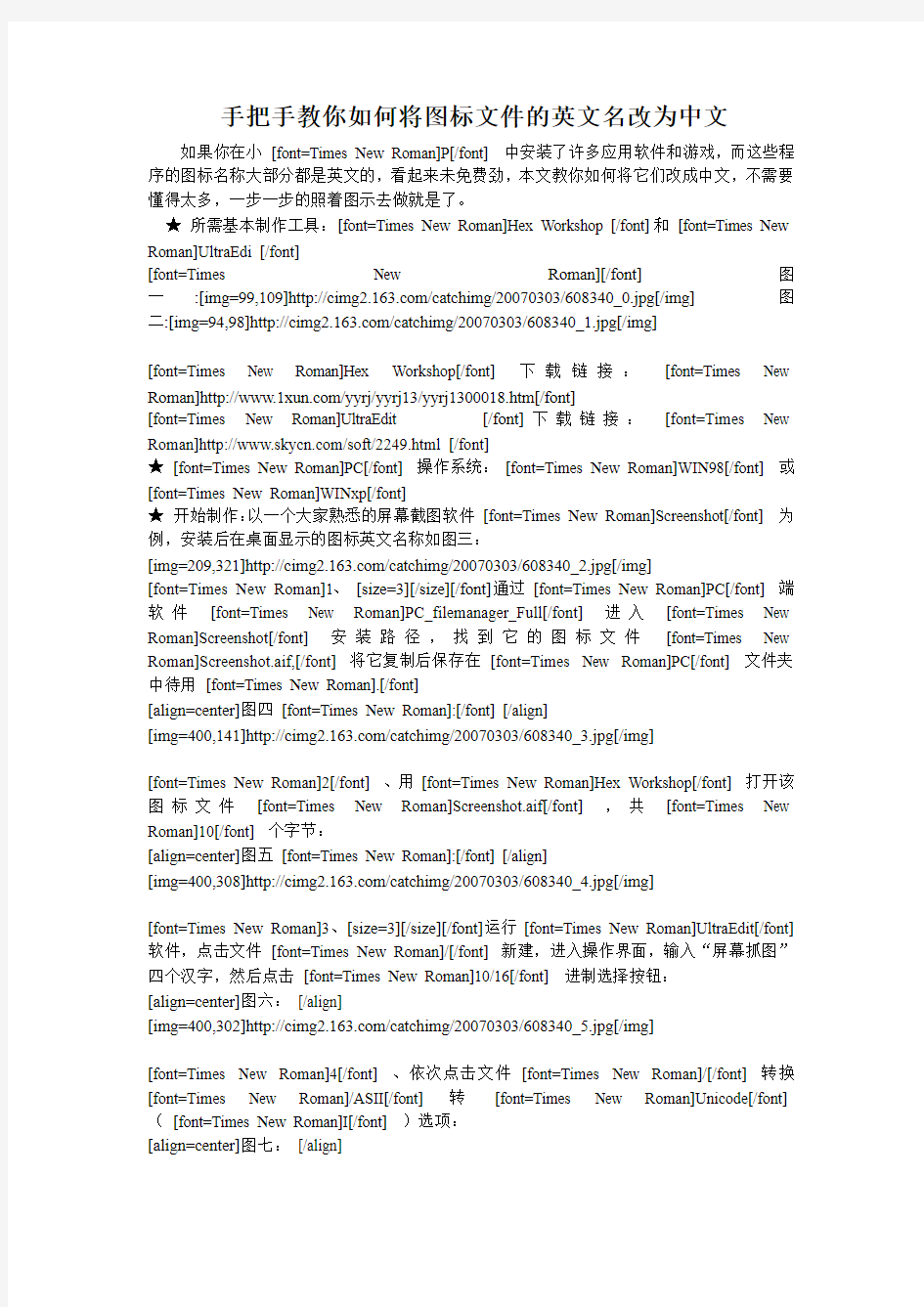

手把手教你如何将图标文件的英文名改为中文
如果你在小[font=Times New Roman]P[/font] 中安装了许多应用软件和游戏,而这些程序的图标名称大部分都是英文的,看起来未免费劲,本文教你如何将它们改成中文,不需要懂得太多,一步一步的照着图示去做就是了。
★所需基本制作工具:[font=Times New Roman]Hex Workshop [/font]和[font=Times New Roman]UltraEdi [/font]
[font=Times New Roman][/font]图一:[img=99,109]https://www.360docs.net/doc/065743565.html,/catchimg/20070303/608340_0.jpg[/img] 图二:[img=94,98]https://www.360docs.net/doc/065743565.html,/catchimg/20070303/608340_1.jpg[/img]
[font=Times New Roman]Hex Workshop[/font] 下载链接:[font=Times New Roman]https://www.360docs.net/doc/065743565.html,/yyrj/yyrj13/yyrj1300018.htm[/font]
[font=Times New Roman]UltraEdit [/font]下载链接:[font=Times New Roman]https://www.360docs.net/doc/065743565.html,/soft/2249.html [/font]
★[font=Times New Roman]PC[/font] 操作系统:[font=Times New Roman]WIN98[/font] 或[font=Times New Roman]WINxp[/font]
★开始制作:以一个大家熟悉的屏幕截图软件[font=Times New Roman]Screenshot[/font] 为例,安装后在桌面显示的图标英文名称如图三:
[img=209,321]https://www.360docs.net/doc/065743565.html,/catchimg/20070303/608340_2.jpg[/img]
[font=Times New Roman]1、[size=3][/size][/font]通过[font=Times New Roman]PC[/font] 端软件[font=Times New Roman]PC_filemanager_Full[/font] 进入[font=Times New Roman]Screenshot[/font] 安装路径,找到它的图标文件[font=Times New Roman]Screenshot.aif,[/font] 将它复制后保存在[font=Times New Roman]PC[/font] 文件夹中待用[font=Times New Roman].[/font]
[align=center]图四[font=Times New Roman]:[/font] [/align]
[img=400,141]https://www.360docs.net/doc/065743565.html,/catchimg/20070303/608340_3.jpg[/img]
[font=Times New Roman]2[/font] 、用[font=Times New Roman]Hex Workshop[/font] 打开该图标文件[font=Times New Roman]Screenshot.aif[/font] ,共[font=Times New Roman]10[/font] 个字节:
[align=center]图五[font=Times New Roman]:[/font] [/align]
[img=400,308]https://www.360docs.net/doc/065743565.html,/catchimg/20070303/608340_4.jpg[/img]
[font=Times New Roman]3、[size=3][/size][/font]运行[font=Times New Roman]UltraEdit[/font] 软件,点击文件[font=Times New Roman]/[/font] 新建,进入操作界面,输入“屏幕抓图”四个汉字,然后点击[font=Times New Roman]10/16[/font] 进制选择按钮:
[align=center]图六:[/align]
[img=400,302]https://www.360docs.net/doc/065743565.html,/catchimg/20070303/608340_5.jpg[/img]
[font=Times New Roman]4[/font] 、依次点击文件[font=Times New Roman]/[/font] 转换[font=Times New Roman]/ASII[/font] 转[font=Times New Roman]Unicode[/font] ([font=Times New Roman]I[/font] )选项:
[align=center]图七:[/align]
[img=400,381]https://www.360docs.net/doc/065743565.html,/catchimg/20070303/608340_6.jpg[/img]
[font=Times New Roman]5、[size=3][/size][/font]经过几次转换后,屏幕抓图四个汉字生成了[font=Times New Roman]16[/font] 进制的编码,要注意的是,在记录时要把编码栏中的排序颠倒过来,如[font=Times New Roman]4F5C[/font] 要改成[font=Times New Roman]5C4F[/font] ,以此类推:
[align=center]图八:[/align]
[img=400,273]https://www.360docs.net/doc/065743565.html,/catchimg/20070303/608340_7.jpg[/img]
[font=Times New Roman]6[/font] 、返回第[font=Times New Roman]2[/font] 步[font=Times New Roman]Hex Workshop[/font] 界面,点击编辑[font=Times New Roman]/[/font] 替换选项,进入编辑界面:
[align=center]图九:[/align]
[img=400,307]https://www.360docs.net/doc/065743565.html,/catchimg/20070303/608340_8.jpg[/img]
[font=Times New Roman]7、[size=3][/size][/font]在查找栏输入[font=Times New Roman]0F[/font] (注意!!!是数字[font=Times New Roman]0[/font] ,不要误输成英文字母[font=Times New Roman]O[/font] !)后面紧跟着上图中原英文图标名称的[font=Times New Roman]10[/font] 个英文字母的编码,注意!这里的编码保持原来的排序,不要颠倒了!在替换栏中输入刚才记录下来的要替换的中文名称的汉字[font=Times New Roman]16[/font] 进制的代码。我们会发现原英文字母共[font=Times New Roman]20[/font] 个,而要替换的汉字代码包括[font=Times New Roman]0F[/font] 在内只有[font=Times New Roman]18[/font] 个字母,这时我们在最后面补充[font=Times New Roman]20[/font] 两个数字,以保持与查找栏内的字母数量一致。需要说明的是,以后在改其它的文字时凡是编码比原来的编码数量少时,都用[font=Times New Roman]20[/font] 补足。如果替换的汉字代码包括[font=Times New Roman]0F[/font] 在内正好与原来的编码数量相同时就不用再添加[font=Times New Roman]20[/font] 字符了。在确认无误后点击“确定”进入替换界面:
[align=center]图十:[/align]
[img=400,351]https://www.360docs.net/doc/065743565.html,/catchimg/20070303/608340_9.jpg[/img]
[font=Times New Roman]7、[size=3][/size][/font]点击“替换”:
[align=center]图十一:[/align]
[img=400,171]https://www.360docs.net/doc/065743565.html,/catchimg/20070303/608340_10.jpg[/img]
[font=Times New Roman]7、[size=3][/size][/font]第一个替换完成后,会弹出一个循环操作告示,问你是否继续替换的操作,这时点击“取消”退出:
[align=center]图十二:[/align]
[img=381,321]https://www.360docs.net/doc/065743565.html,/catchimg/20070303/608340_11.jpg[/img]
[font=Times New Roman]7、[size=3][/size][/font]接下来还有一件事要做,就是确认一下替换的汉字字节数量,一个汉字是[font=Times New Roman]4[/font] 个字节,一个英文字母(包括阿拉伯数字)是[font=Times New Roman]2[/font] 个字节,屏幕抓图[font=Times New Roman]4[/font] 个汉字就是[font=Times New Roman]16[/font] 个字节,用[font=Times New Roman]16[/font] 进制来表示就是[font=Times New Roman]10[/font] ,这时需要修改一下替
换的红色字母前面的数字,这里的数字是[font=Times New Roman]28[/font] ,将输入光标移到[font=Times New Roman]2[/font] 的前面,输入[font=Times New Roman]10[/font] ,这样[font=Times New Roman]28[/font] 就变为[font=Times New Roman]10[/font] 了,
[align=center]图十三:[/align]
[img=400,118]https://www.360docs.net/doc/065743565.html,/catchimg/20070303/608340_12.jpg[/img]
[font=Times New Roman]7、[size=3][/size][/font]点击界面左上角的“文件”将替换的新文件改名后另外保存在当前目录,这里的改名的目的主要是不破坏原来的图标文件,如果本次替换操作不成功,还可以重新开始。
[align=center]图十四:[/align]
[img=400,333]https://www.360docs.net/doc/065743565.html,/catchimg/20070303/608340_13.jpg[/img]
[font=Times New Roman]7、[size=3][/size][/font]回到图标文件保存目录,将原文件名尾加一个字母后备用,再将刚刚修改的图标文件名改回原文件名待用。
[align=center]图十五:[/align]
[img=400,405]https://www.360docs.net/doc/065743565.html,/catchimg/20070303/608340_14.jpg[/img]
[font=Times New Roman]7、[size=3][/size][/font]将新的图标文件复制到手机的[font=Times New Roman]system\Apps\Screenshot[/font] 目录下[font=Times New Roman],[/font] 替换原来的同名图标文件,至此替换操作完成。
[align=center]图十六[font=Times New Roman]:[/font] [/align]
[img=400,361]https://www.360docs.net/doc/065743565.html,/catchimg/20070303/608340_15.jpg[/img]
[font=Times New Roman]7、[size=3][/size][/font]这时再看看手机,桌面上原来的图标名称[font=Times New Roman]Screenshot[/font] 已经变为屏幕抓图了。
[align=center]图十七:[/align]
[img=209,321]https://www.360docs.net/doc/065743565.html,/catchimg/20070303/608340_16.jpg[/img]
提示:一般的图标文件很容易在[font=Times New Roman]system\Apps\[/font] 路径中找到,但是[font=Times New Roman]JAR[/font] 格式的软件是在[font=Times New Roman]system\Apps\[/font] 下的[font=Times New Roman][101XXXXX][/font] 目录中的,一般只要记住大概的安装日期也不难找到,这里只要用[font=Times New Roman]UltraEdit[/font] 工具就可以将该文件的概况了解清楚了。其具体的更改替换过程同上。不再重复叙述。[align=center]图十八:[/align]
[img=400,270]https://www.360docs.net/doc/065743565.html,/catchimg/20070303/608340_17.jpg[/img]
有的朋友对十六进制的转换不太熟悉,这里简单列出一些常用数字对照表:
[table=98%][tr][td=1,1,675][size=3]十[font=Times New Roman][/font]进制[font=Times New Roman][/font]数字:[font=Times New Roman] 1 2 3 4 5 6 7 8 9 10 11 12 13 14 15 16[/font] [/size]
[/td][/tr][tr][td=1,1,675][size=3]十六进制表示:[font=Times New Roman] 1 2 3 4
5 6 7 8 9 [/font][/size][font=Times New Roman] [size=3]A B C
D [/size] [size=3]
E
F 10[/size] [/font]
[/td][/tr][/table]
[align=left][font=Times New Roman] [/font] [/align]
[align=left][font=Times New Roman] [/font]如果有些数字转换还没有把握,就用[font=Times New Roman]WINDOWS[/font] 附件中自带的计算器,选择科学计算即可提供准确的转换结果。[/align]
[align=center]图十九:[/align]
[img=400,216]https://www.360docs.net/doc/065743565.html,/catchimg/20070303/608340_18.jpg[/img] 小结:以上操作示例是比较典型的,可以举一反三,但又不是一成不变的,在实际操作中会遇到许多具体问题,比如要替换的中文字节超过原英文名称的字节时,一些汉字夹杂着英文和数字时如何处理,还有一些图标文件的原英文名称不显示的问题等等,涉及的专业知识比较晦涩难懂,再加上UIQ 的字符串采用的是ASCII 和UNICODE 混编的方式,我至今也是胡里糊涂,不得要领,就此打住。希望对一些朋友有所帮助。
